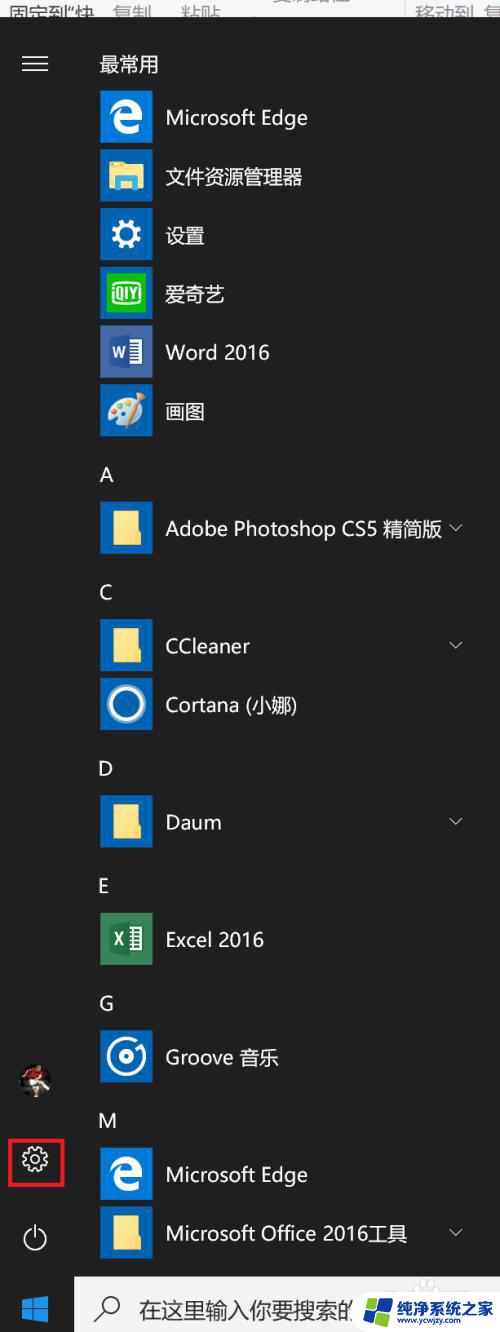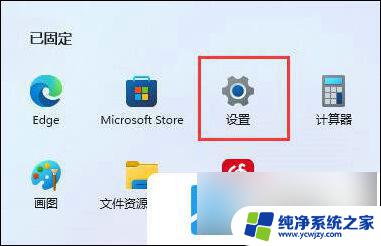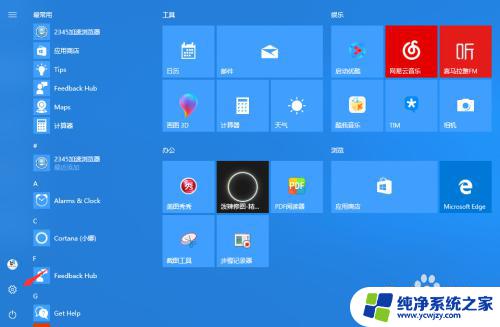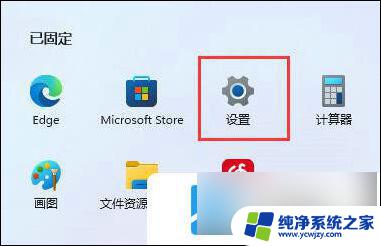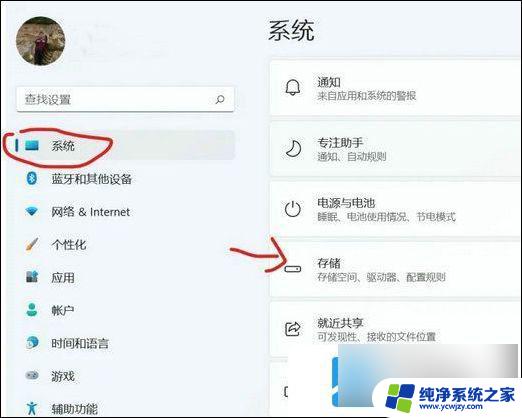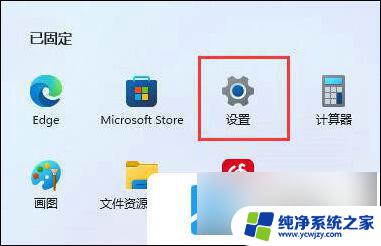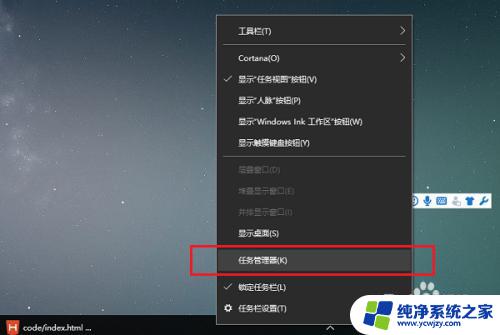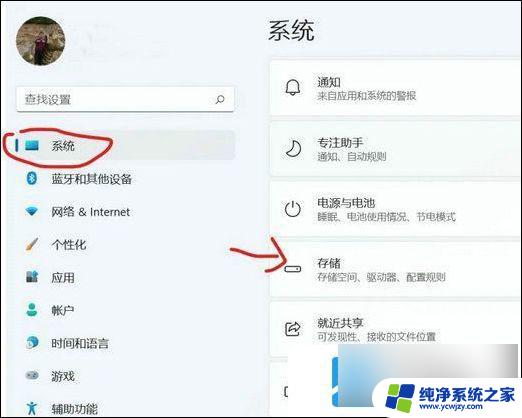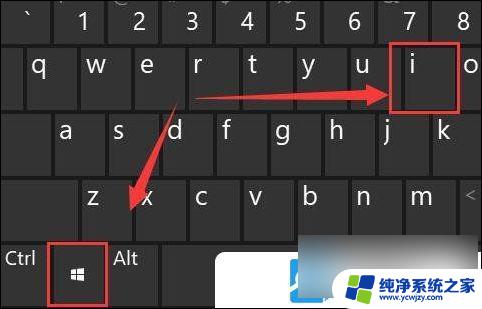win11更改应用位置
更新时间:2024-10-22 14:44:48作者:jiang
Win11作为微软最新的操作系统,为用户带来了许多新的功能和体验,其中一个备受关注的功能就是更改应用位置,让用户可以自由选择软件的安装位置,从而更好地管理自己的电脑空间。在Win11中,用户可以轻松地将应用程序安装在不同的盘符或文件夹中,以满足个性化的需求和习惯。这种灵活的设置方式不仅让用户更加方便地管理自己的电脑,还可以提升系统的运行效率和稳定性。通过简单的操作,用户可以轻松地调整软件的安装位置,让电脑的使用体验变得更加顺畅和个性化。
win11怎么改变软件安装位置:
1、首先打开左下角开始菜单。
2、接着打开其中的“设置”。
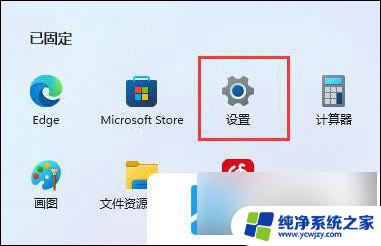
3、然后进入“存储”选项。
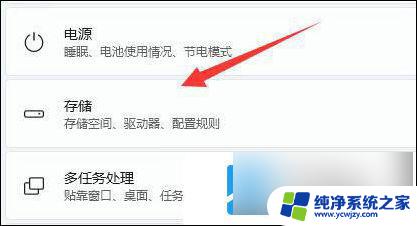
4、随后展开高级存储设置,打开“保存新内容的地方”。
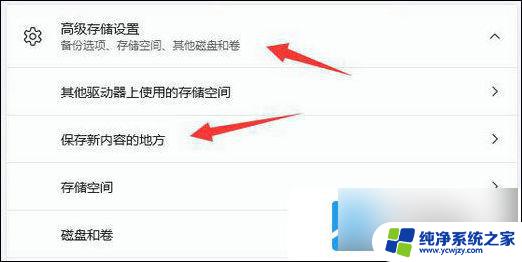
5、在其中修改新内容的保存路径。
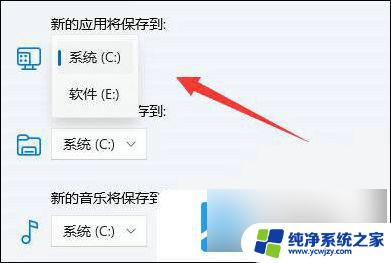
6、修改好之后,打开文件资源管理器,右键下载文件夹选择“属性”。
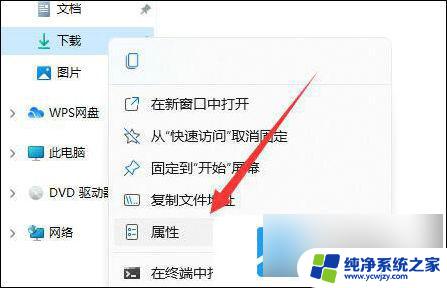
7、最后在“位置”里选择“移动”就能更改默认下载路径了。
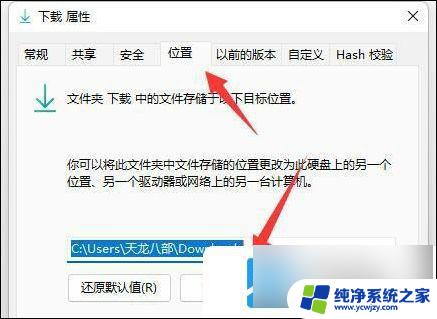
以上就是win11更改应用位置的全部内容,有需要的用户就可以根据小编的步骤进行操作了,希望能够对大家有所帮助。